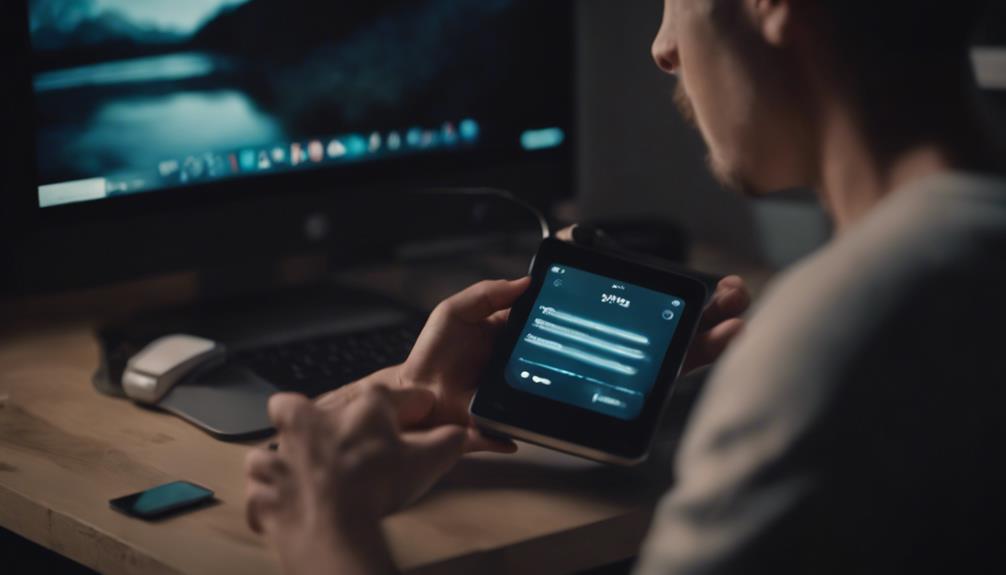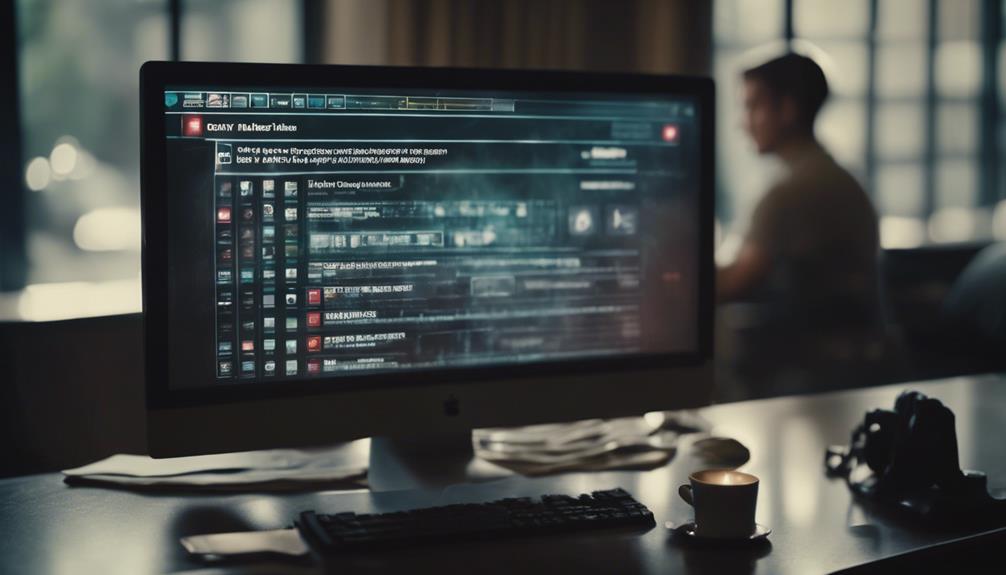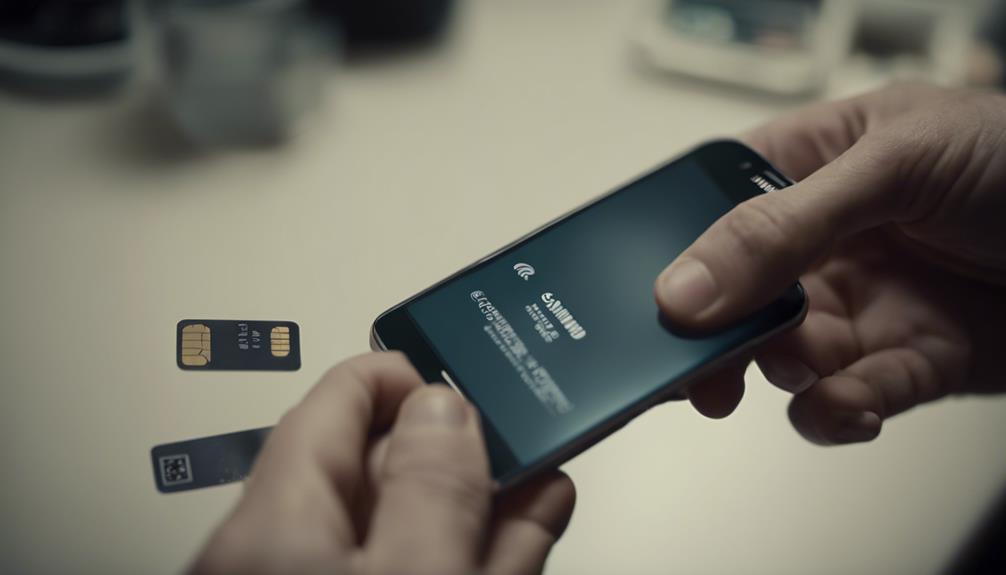Aby wyłączyć swojego asystenta głosowego, przejdź do ustawień na swoim urządzeniu. Znajdź opcję asystenta głosowego i wyłącz ją. Ta czynność zwiększa Twoją prywatność i wydajność urządzenia. Wyłączając asystenta, zapobiegasz przypadkowym nagraniom i wyciekom danych. Rozważ tymczasowe wyciszenie asystenta dla spokoju. Jeśli interesuje Cię więcej informacji na temat zabezpieczania swojej prywatności i maksymalizowania wydajności, kontynuuj eksplorację.
Ważność wyłączania asystentów głosowych
Aby maksymalizować swoją prywatność i bezpieczeństwo, regularne wyłączanie asystenta głosowego jest kluczowe. Asystenci głosowi ciągle nasłuchują swoich słów aktywacyjnych, co oznacza, że potencjalnie nagrywają fragmenty rozmów. Wyłączając asystenta głosowego po zakończeniu korzystania z niego, zmniejszasz szansę na przypadkowe nagrania i nieautoryzowany dostęp do Twoich danych osobowych. Ten prosty krok znacząco ogranicza ryzyko naruszenia Twoich danych.
Dodatkowo, pozostawianie asystenta głosowego włączonego przez cały czas może wyczerpać jego zasoby i wpłynąć na jego wydajność z czasem. Tak jak każde inne urządzenie elektroniczne, asystenci głosowi potrzebują czasu na odpoczynek i resetowanie, aby nadal działać sprawnie. Wyłączając asystenta głosowego, gdy nie jest Ci potrzebny, pomagasz przedłużyć jego żywotność i utrzymać jego efektywność.
Siri: Wyłączanie Asystenta Głosowego
Jeśli chcesz dezaktywować Siri, przejdź do ustawień swojego urządzenia i znajdź ustawienia Siri.
Stamtąd łatwo możesz wyłączyć funkcję asystenta głosowego.
To prosty proces, który gwarantuje, że Siri nie będzie już aktywna na Twoim urządzeniu.
Wyłącz ustawienia Siri
Rozważ wyłączenie ustawień Siri, aby dezaktywować funkcję asystenta głosowego na swoim urządzeniu. Aby to skutecznie zrobić, postępuj zgodnie z poniższymi krokami:
- Otwórz ustawienia: Otwórz aplikację Ustawienia na swoim urządzeniu.
- Znajdź Siri & Wyszukiwanie: Przewiń w dół i kliknij na 'Siri & Wyszukiwanie' z listy opcji.
- Wyłącz Słuchaj 'Hej Siri': Wyłącz tę funkcję, aby zapobiec aktywacji Siri za pomocą poleceń głosowych.
- Wyłącz Przycisk Boczny dla Siri: Wyłącz tę opcję, aby zapewnić, że Siri nie będzie łatwo dostępna za pomocą przycisku bocznego.
Wyłącz Siri
Jeśli nie chcesz już, aby Siri ci pomagała, wyłączenie funkcji asystenta głosowego można osiągnąć poprzez dostosowanie konkretnych ustawień na urządzeniu.
Aby wyłączyć Siri na swoim iPhone'u lub iPadzie, przejdź do 'Ustawienia', następnie 'Siri i Wyszukiwanie' i wyłącz opcje 'Słuchaj "Hej Siri"' oraz 'Naciśnij przycisk boczny dla Siri'.
Jeśli masz Apple Watcha, otwórz aplikację Watch na swoim iPhone'u, przejdź do 'Mój zegarek', następnie 'Siri' i wyłącz opcje 'Hej Siri' oraz 'Podnieś, aby mówić'.
Na komputerze Mac, otwórz 'Preferencje systemowe', wybierz 'Siri' i odznacz pole obok 'Włącz pytanie Siri'.
Postępując zgodnie z tymi krokami skutecznie wyłączysz Siri i zatrzymasz działanie asystenta głosowego na swoich urządzeniach.
Alexa: Jak wyciszyć asystenta
Jeśli chcesz uciszyć odpowiedzi Alexy, po prostu użyj przycisku wyciszenia na urządzeniu.
Aby tymczasowo wyłączyć Alexę, możesz włączyć tryb "Nie przeszkadzać".
Dla trwałego rozwiązania możesz zdecydować się na całkowite wyłączenie Alexy.
Wyciszanie odpowiedzi Alexy
Aby wyciszyć odpowiedzi Alexy, dostosuj ustawienia głośności urządzenia. Głośność głosu Alexy można łatwo kontrolować, wykonując następujące kroki:
- Informacje głosowe: Przejdź do aplikacji Alexa, wybierz urządzenie i dostosuj suwak głośności informacji głosowych.
- Przyciski fizyczne: Użyj fizycznych przycisków głośności na urządzeniu, aby zmniejszyć głośność głosu.
- Polecenie głosowe: Poproś Alexę o „zmniejszenie głośności” lub „wyciszenie odpowiedzi” w celu tymczasowej regulacji.
- Tryb Nie Denerwuj: Aktywuj tryb „Nie Denerwuj” na urządzeniu, aby tymczasowo wyciszyć powiadomienia i odpowiedzi.
Wyłączenie Alexy tymczasowo
Kiedy potrzebujesz chwili ciszy, szybko wycisz odpowiedzi Alexy, aktywując funkcję tymczasowego wyłączenia urządzenia. Aby tymczasowo wyciszyć Alexę, po prostu naciśnij przycisk mikrofonu na górze urządzenia. Gdy przycisk zacznie świecić na czerwono, Alexa przestanie nasłuchiwać i reagować na polecenia.
To tymczasowe wyciszenie pozwala ci na zachowanie prywatności lub ciszy, nie wyłączając całkowicie urządzenia. Niezależnie czy potrzebujesz przerwy od ciągłego gadania czy chcesz trochę spokoju w domu, ta funkcja daje ci kontrolę nad tym, kiedy Alexa ma z tobą interakcje.
Kiedy będziesz gotowy/a ponownie korzystać z Alexy, po prostu ponownie naciśnij przycisk mikrofonu, aby ponownie aktywować asystenta i kontynuować interakcje.
Wyłączenie Alexy całkowicie
Wyłączenie Alexy całkowicie można zrobić, korzystając z przycisku zasilania urządzenia lub za pomocą towarzyszącej aplikacji mobilnej. Jeśli chcesz na stałe wyciszyć Alexę, postępuj zgodnie z poniższymi krokami:
- Naciśnij i przytrzymaj przycisk zasilania na urządzeniu Alexy, aż się wyłączy.
- Otwórz aplikację Alexa na swoim smartfonie lub tablecie.
- Przejdź do menu ustawień w aplikacji.
- Znajdź opcję wyłączenia lub całkowitego wyłączenia Alexy i postępuj zgodnie z instrukcjami wyświetlanymi na ekranie, aby potwierdzić swoje wybory.
Google Assistant: Wyłączanie głosu
Jeśli chcesz wyciszyć Asystenta Google, najbardziej efektywną metodą jest dostęp do menu ustawień. Aby wyłączyć głos Asystenta Google na swoim urządzeniu, zacznij od otwarcia aplikacji Google.
Kliknij na swój obraz profilowy w prawym górnym rogu, a następnie wybierz 'Ustawienia.' Następnie wybierz zakładkę 'Asystent' i przejdź do 'Głosu Asystenta.' Tutaj możesz dostosować ustawienia głosu lub całkowicie go wyłączyć, wybierając opcję 'Brak.'
Innym sposobem zarządzania głosem Asystenta Google jest powiedzenie, 'Hej Google, otwórz ustawienia Asystenta,' a następnie przejście do ustawień głosu, aby go wyłączyć. Postępując zgodnie z tymi krokami, łatwo możesz dezaktywować głos Asystenta Google, gdy wolisz, aby nie był aktywny.
Inne Asystenty Głosowe: Metody Wyłączania
Aby zarządzać asystentami głosowymi inne niż Google Assistant, przejdź do menu ustawień odpowiedniej aplikacji asystenta na swoim urządzeniu. Gdy tam będziesz, postępuj zgodnie z poniższymi krokami, aby wyłączyć inne asystenty głosowe:
- Znajdź opcję "Ustawienia" wewnątrz aplikacji asystenta głosowego na swoim urządzeniu.
- Zlokalizuj sekcję "Asystent głosowy" lub "Ustawienia asystenta" w menu ustawień aplikacji.
- W tej sekcji powinieneś znaleźć przełącznik lub opcję wyłączenia asystenta głosowego.
- Przełącz przełącznik lub postępuj zgodnie z komunikatami, aby dezaktywować asystenta głosowego na swoim urządzeniu.
Zmartwienia dotyczące prywatności: konieczność wyłączenia
Biorąc pod uwagę coraz większe występowanie naruszeń danych i łamania prywatności, wyłączenie asystentów głosowych może być istotnym krokiem w zabezpieczeniu Twoich informacji osobistych. Choć asystenci głosowi oferują wygodę, stale nasłuchują Twoich rozmów, co budzi uzasadnione obawy dotyczące prywatności. Wyłączając asystenta głosowego, gdy go nie używasz, możesz zmniejszyć ryzyko przypadkowego zbierania danych i potencjalnych naruszeń prywatności.
| Obawy dotyczące prywatności | Potrzeba wyłączenia |
|---|---|
| Naruszenia danych | Ochrona informacji osobistych |
| Łamanie prywatności | Zmniejszenie ryzyka zbierania danych |
| Stałe nasłuchiwanie | Zapobieganie potencjalnym naruszeniom prywatności |
Należy uważnie wybierać informacje, które udostępniasz asystentom głosowym, ponieważ przechowują i analizują Twoje interakcje, aby poprawić swoje usługi. Wyłączając asystenta głosowego, gdy go nie potrzebujesz, przejmujesz kontrolę nad swoją prywatnością i minimalizujesz ryzyko nadużycia lub naruszenia Twoich danych. Bądź proaktywny w ochronie swoich informacji osobistych, rozważając konieczność wyłączenia asystenta głosowego.
Ustawienia asystenta głosowego: Wyłączanie opcji
Po rozwiązaniu Twoich obaw dotyczących prywatności poprzez wyłączenie asystenta głosowego, możesz teraz zacząć eksplorować różne opcje dostępne do wyłączenia konkretnych ustawień związanych z jego funkcjonalnością. Oto kilka ustawień, które warto rozważyć dostosowanie:
- Wyłącz Aktywację Głosową: Wyłącz funkcję, która pozwala asystentowi głosowemu obudzić się po usłyszeniu określonego słowa kluczowego. Może to pomóc zapobiec przypadkowym aktywacjom.
- Ogranicz Dzielenie Danych: Przejdź do ustawień, aby ograniczyć ilość danych udostępnianych dostawcy asystenta głosowego. Może to poprawić Twoją prywatność.
- Wyłącz Spersonalizowane Sugestie: Wyłącz funkcję, która dostarcza spersonalizowane rekomendacje lub sugestie na podstawie Twoich interakcji z asystentem głosowym.
- Zarządzaj Historią Głosu: Regularnie sprawdzaj i usuwaj nagrania głosowe przechowywane przez asystenta głosowego, aby kontrolować informacje zatrzymywane przez system.
Szybkie wskazówki dotyczące tymczasowego wyciszania asystentów
Jeśli potrzebujesz chwili ciszy od swojego asystenta głosowego, po prostu aktywuj funkcję wyciszenia za pomocą dedykowanego przycisku lub polecenia głosowego.
Kiedy czujesz się przytłoczony ciągłym gadaniem, znajdowanie szybkich sposobów na wyciszenie swojego asystenta może przynieść natychmiastową ulgę.
Znajdź przycisk wyciszenia na swoim urządzeniu lub wypowiedz polecenie głosowe, które uruchamia funkcję wyciszenia. Ta czynność tymczasowo zatrzyma odpowiedzi Twojego asystenta, pozwalając Ci skupić się na innych zadaniach bez przerwań.
Pamiętaj, że cofnięcie wyciszenia jest równie proste; znajdź opcję cofnięcia wyciszenia lub użyj polecenia głosowego, aby wznowić pomocne odpowiedzi Twojego asystenta.
Wykorzystanie funkcji wyciszenia może być przydatnym narzędziem do tworzenia chwil spokoju w morzu informacji. Więc, kiedy następnym razem potrzebujesz przerwy, nie wahaj się wyciszyć swojego asystenta głosowego, aby mieć zasłużony spokój.
Najczęściej zadawane pytania
Czy asystenci głosowi mogą być wyłączeni na stałe, czy tylko tymczasowo wyciszani?
Aby na stałe wyłączyć asystentów głosowych, zazwyczaj trzeba uzyskać dostęp do ustawień na odpowiednim urządzeniu lub aplikacji. Tymczasowe wyciszenie to szybkie rozwiązanie, ale dla trwałego efektu poszukaj opcji wyłączenia.
Czy istnieją potencjalne ryzyka związane z posiadaniem włączonych asystentów głosowych przez cały czas?
Utrzymywanie włączonych asystentów głosowych przez cały czas może stwarzać ryzyko bezpieczeństwa, takie jak nieautoryzowany dostęp do informacji osobistych lub urządzeń. Ważne jest, aby być czujnym i rozważyć potencjalne zagrożenia wynikające z ciągłej dostępności.
Jakie są konsekwencje wyłączenia asystenta głosowego na ogólną funkcjonalność urządzenia?
Wyłączenie asystenta głosowego może ograniczyć funkcje takie jak polecenia bezdotykowe, przypomnienia i kontrola inteligentnego domu. Przemyśl, jak bardzo polegasz na tych funkcjach, zanim go wyłączysz. Możesz zrezygnować z wygody dla prywatności.
Czy istnieją jakieś alternatywne metody kontroli lub interakcji z urządzeniami, które nie wymagają asystentów głosowych?
Możesz sterować urządzeniami bez asystentów głosowych za pomocą przycisków manualnych, ekranów dotykowych, pilotów zdalnych lub aplikacji. Każda z tych metod oferuje alternatywne sposoby interakcji i zarządzania urządzeniami, zapewniając funkcjonalność nawet bez polegania na poleceniach głosowych.
Jak asystenci głosowi wpływają na doświadczenie użytkownika osób z niepełnosprawnościami lub specjalnymi potrzebami?
Asystenci głosowi znacząco poprawiają doświadczenie użytkownika dla osób z niepełnosprawnościami lub specjalnymi potrzebami, zapewniając kontrolę bez użycia rąk i funkcje dostępności, takie jak czytniki ekranu. Umożliwiają łatwiejszą komunikację, dostęp do informacji i pomoc w codziennych zadaniach.